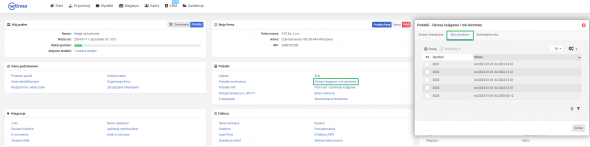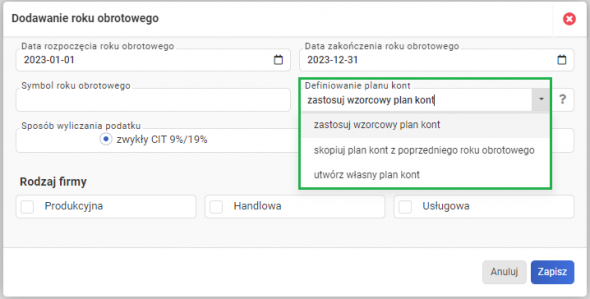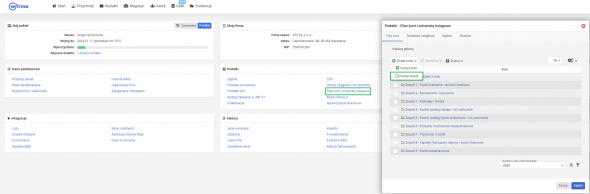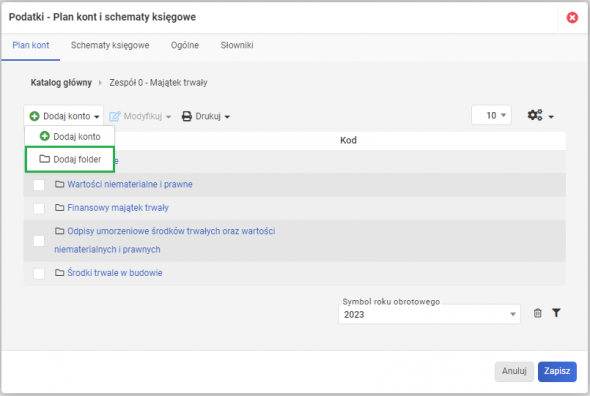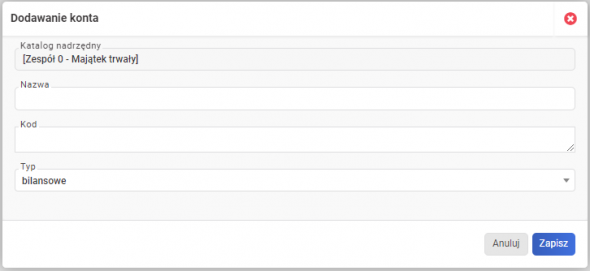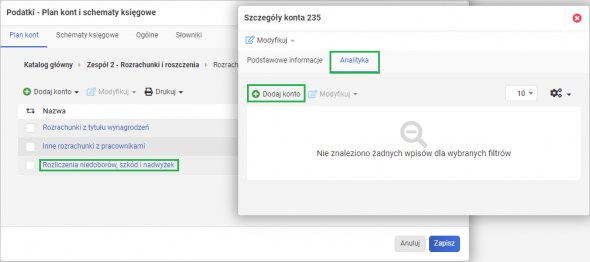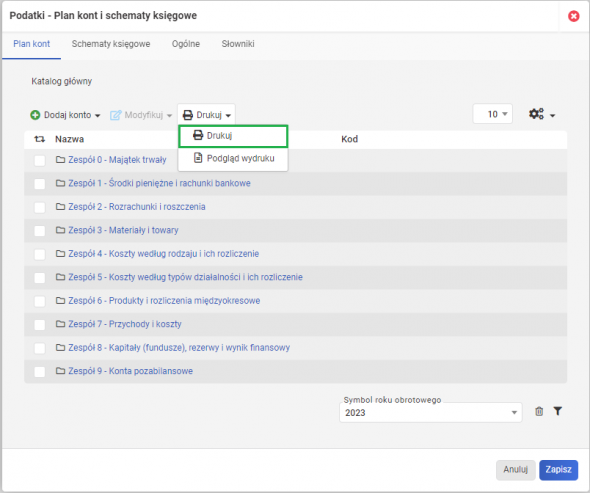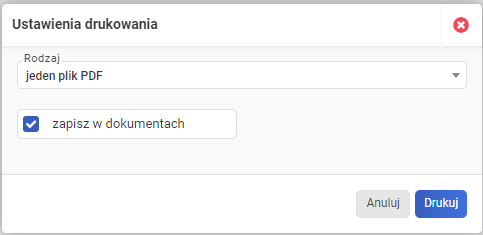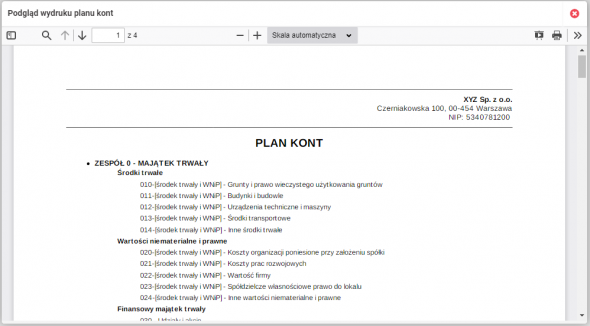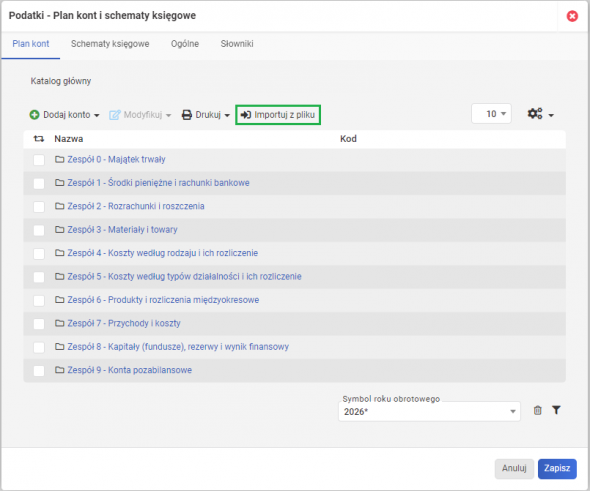Plan kont - gdzie się znajduje i jakie posiada funkcje?
Plan kont w pełnej księgowości jest obowiązkowym elementem, który należy określić i prowadzić w przypadku prowadzenia pełnej księgowości. W systemie funkcjonalność planu kont dostępna jest w jednej zakładce, gdzie można operować na planach kont zdefiniowanych dla różnych lat obrotowych.
Plan kont - gdzie można dokonać jego zdefiniowania?
Aby móc pracować na planie kont, konieczne jest dodanie roku obrotowego w zakładce USTAWIENIA » PODATKI » OKRESY KSIĘGOWE I ROK OBROTOWY, gdzie w oknie które się pojawi należy przejść do podzakładki ROK OBROTOWY.
Następnie należy skorzystać z opcji DODAJ, gdzie w kolejnym oknie należy uzupełnić dane dotyczące roku obrotowego i dokonać definicji planu kont.
Są trzy opcje możliwe do wyboru:
"skopiuj plan kont z poprzedniego roku obrotowego" - wybranie tej opcji spowoduje utworzenie planu kont na podstawie ostatniego roku obrotowego wraz z przypisanymi schematami księgowymi. Opcja dostępna tylko gdy w systemie jest już dodany rok obrotowy i tworzymy kolejny.
"utwórz własny plan kont" - po wybraniu tej opcji można zaimportować lub utworzyć własny plan kont. Wybranie tej opcji nie spowoduje utworzenia ani przeniesienia schematów księgowych - użytkownik tworzy je sam.
"zastosuj wzorcowy plan kont" - wybranie tej opcji spowoduje utworzenie wzorcowego planu kont oraz wzorcowych schematów księgowych [zalecane rozwiązanie].
Po dokonaniu wyboru, należy dodać rok obrotowy i kliknąć ZAPISZ dzięki czemu zostanie utworzony rok obrotowy. Następnie należy przejść do podzakładki USTAWIENIA » PODATKI » PLAN KONT I SCHEMATY KSIĘGOWE. W zakładce tej znajdują się domyślne utworzone przez system zespoły, których nazwy stanowią odwzorowanie tych zawartych we wzorcowym planie kont. Możliwe jest działanie na utworzonych przez system folderach i dodawanie własnych za pomocą opcji DODAJ KONTO » DODAJ ZESPÓŁ.
Możliwe jest też ich usuwanie poprzez oznaczenie zespołu i skorzystanie z opcji MODYFIKUJ » USUŃ.
W każdym zespole możliwe jest również posegregowane kont za pomocą folderów. W przypadku wzorcowego planu kont foldery są utworzone przez system. Natomiast w przypadku własnego planu kont foldery należy dodać samodzielnie - wedle własnych potrzeb. Aby je dodać należy wejść w dany zespół poprzez kliknięcie na jego nazwę i wówczas możliwe będzie skorzystanie z opcji DODAJ KONTO » DODAJ FOLDER.
Możliwe jest też ich usuwanie poprzez oznaczenie folderu i skorzystanie z opcji MODYFIKUJ » USUŃ.
Plan kont - jak dodać konto syntetyczne?
W planie kont, niezależnie od wybranej opcji definicji planu kont, możliwe jest dodanie konta syntetycznego w zakładce: USTAWIENIA » PODATKI » PLAN KONT I SCHEMATY KSIĘGOWE na poziomie:
pierwszym - czyli zespołów kont,
drugim - czyli po wejściu w zespół kont,
trzecim - czyli po wejściu w folder.
w tym celu należy wejść na odpowiedni poziom i skorzystać z opcji DODAJ KONTO. W oknie które się pojawi uzupełnić należy:
Katalog nadrzędny - katalog, w którym zapisze się dodawane konto. W polu tym pojawia się już wskazany katalog zgodnie z poziomem, w którym dodawane jest konto,
Nazwa - jak ma nazywać się dane konto,
Kod - numer konta. Uwaga! Z tego poziomu nie dodaje się kont analitycznych.
Typ:
bilansowe,
rozliczeniowe,
wynikowe,
pozabilansowe.
Plan kont - jak dodać konto analityczne?
Aby dodać do danego konta konto analityczne należy kliknąć na nazwę konta syntetycznego i w oknie które się pojawi w podzakładce ANALITYKA należy skorzystać z opcji DODAJ KONTO. Analitykę można dodać wyłącznie do konta zwykłego (nie kartotekowego).
Wówczas w oknie które się pojawi uzupełnić należy:
Katalog nadrzędny - katalog, w którym zapisze się dodawane konto. W polu tym pojawia się już wskazany katalog zgodnie z poziomem, w którym dodawane jest konto,
Nazwa - jak ma nazywać się dane konto,
Kod - numer dla konta analitycznego,numer konta syntetycznego sam się podpowie przez system. Kodu numeru syntetycznego nie należy usunąć.
Typ:
bilansowe,
rozliczeniowe,
wynikowe,
pozabilansowe.
Jak wydrukować plan kont?
Plan kont można wydrukować z każdego poziomu w zakładce USTAWIENIA » PODATKI » PLAN KONT I SCHEMATY KSIĘGOWE za pomocą opcji DRUKUJ » DRUKUJ.
Możliwe jest również zapisanie planu kont w dokumentach dzięki opcji DRUKUJ » ZAPISZ W DOKUMENTACH. Wówczas wygenerowany plan kont zostanie zapisany w zakładce CRM » DOKUMENTY.
Dodatkowo przed pobraniem w formie PDF planu kont możliwy jest jego podgląd za pomocą opcji DRUKUJ » PODGLĄD WYDRUKU.
Jak dodać stosować konta, które powinny korzystać z katalogów?
W systemie w planie kont aby prawidłowo działać na kontach, które powinny mieć wskazane kartoteki konieczne jest ich przypisanie. W przypadku korzystania ze wzorcowego planu kont dla kont:
200 “Rozrachunki z odbiorcami” - stosowana jest kartoteka [Kontrahenci]
201 “Rozrachunki z dostawcami” - stosowana jest kartoteka [Kontrahenci]
231 “Rozrachunki z tytułu wynagrodzeń” - stosowana jest kartoteka [Pracownicy]
234 “Inne rozrachunki z pracownikami’ - stosowana jest kartoteka [Pracownicy]
101 “Kasa krajowych środków pieniężnych” - stosowana jest kartoteka [Kasa]
131 “Rachunek bieżący” - stosowana jest kartoteka [Konto Bankowe]
od 010 do 014 - stosowana jest kartoteka [Środek trwały i WNiP]
Aby dodać zapisy w danych kartotekach odbywają się poprzez:
[kontrahenci] - CRM » KONTRAHENCI » DODAJ KONTRAHENTA. Kluczowe jest wskazanie czy dodawany kontrahent jest odbiorcą czy nabywcą. W toku dodawania dokumentów księgowych - sprzedaż/zakup - system odróżnia dodawanego kontrahenta i samodzielnie go przypisuje do danego katalogu,
[Środek trwały i WNiP] - EWIDENCJI » ŚRODKI TRWAŁE » DODAJ ŚRODEK TRWAŁY. System będzie wiedział czy dodawany jest środek trwały czy WNIP za pomocą opcji wyboru przy dodawaniu zapisu.
[Konto Bankowe] - USTAWIENIA » DANE PODSTAWOWE » DANE IDENTYFIKACYJNE » RACHUNKI BANKOWE » DODAJ RACHUNEK.
[Kasa] - USTAWIENIA » INNE » KASA (WŁĄCZ MODUŁ KASOWY) » DODAJ KASĘ.
Import planu kont
W przypadku gdy wybrana została definicja planu kont "utwórz własny plan kont" w planie kont pojawi się opcja IMPORTUJ Z PLIKU, gdzie możliwe będzie zaimportowanie własnego planu za pomocą pliku CSV.

Księgowość online wFirma
- Generowanie i wysyłka JPK_VAT
- Integracja z e-US i e-ZUS
- Kontrola płatności
- Automatyczne rozliczanie różnic kursowych